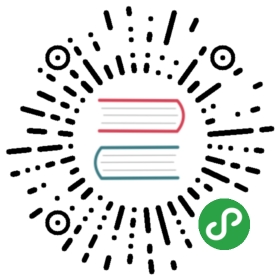安装与升级
我们测试用的系统是 Windows 2008 server R2 SP1。
- 下载安装 Windows 版 Seafile 服务器
- 安装 Seafile 为 Windows 服务
- 所用端口说明
- 升级
注意:默认情况下,Seafile 需要用到 8000, 8082 两个端口。
服务器管理
- 垃圾回收不再需要的数据块
常见问题
如果您安装 Seafile 服务器失败, 请首先查看seafserv-applet.log文件。
安装完后,本地网页无法打开
确保您使用的是 Python 2.7.11 32 位版本。
"ERROR: D:/seafile-server\seahub.db not found"
此文件是在 Seafile 初始化过程中创建的。请执行下面两步:
- 检查您的 Python 以及 Python 环境变量是否设置正确。
- 将您的 Seafile 服务器包放在一个简短的路径下, 比如C:\seafile-packages。
创建seahub.db文件失败
请使用 Python 2.7.4 32 位版本, 不要使用 Python 3.0 及以上版本。
不能通过 Web 端上传或下载文件
请先确保您已经正确设置了 SERVICE_URL 和 FILE_SERVER_ROOT。这可以通过 Web 端"管理员界面->设置"中更改。
浏览器不能获得 css 和 javascript 文件
- 使用 python 2.7.11 32 位版本。如果您已经安装了 python 的其他版本,请先卸载然后安装 python 2.7.11 版本。重启 Seafile 服务器确认此问题是否依然存在。
- 将注册表路径HKEY_CLASSES_ROOT\MIME\Database\Content Type下的非 ASCII 键删除,然后重试。
如何移动 seafile-server 文件夹
假设你的 Seafile 服务器程序位置为 C:/SeafileProgram, 数据文件夹位置为 D:/seafile-server。现在你希望把数据文件夹从 D:/seafile-server 移动到 E:/seafile-server
- 先在托盘菜单里选 "停止并退出 seafile 服务器"
- 把数据文件夹 D:/seafile-server 移动到新位置 E:/seafile-server
- 打开 C:/SeafileProgram 文件夹下的 seafserv.ini 这个文件。这个文件记录了数据文件夹的路径。把这个文件的内容改为 E:/seafile-server。注意: 如果你的新位置的路径包含非英文字符,那么请用支持 UTF8 格式的文本编辑器来编辑 seafserv.ini 文件,并保存为 UTF8 格式。否则 Seafile 服务器程序可能无法正确读取这个文件的内容。
- 重新启动 Seafile 服务器。
更多信息
想了解更多关于 Seafile 服务器的信息, 请访问 https://github.com/haiwen/seafile/wiki
原文: https://manual-cn.seafile.com/deploy_windows/deploy_with_windows.html